Cara Memperbaiki Komputer Ini Tidak Memenuhi Persyaratan Minimum
Miscellanea / / August 04, 2021
Iklan
Pesan kesalahan, "Komputer Ini Tidak Memenuhi Persyaratan Minimum," telah mengganggu banyak pengguna Windows 10 saat ini. Ini biasanya terjadi saat menginstal atau memperbarui versi terbaru dari Driver Grafis Intel atau bahkan karena adanya kartu grafis eksternal, yang terkadang menonaktifkan GPU terintegrasi.
Isi Halaman
-
1 Bagaimana Cara Memperbaiki Jika Komputer Tidak Memenuhi Persyaratan Minimum?
- 1.1 MEMPERBAIKI 1: Periksa pembaruan Windows terbaru:
- 1.2 MEMPERBAIKI 2: Perbarui kartu Grafik dari Pengelola Perangkat:
- 1.3 MEMPERBAIKI 3: Instal driver Grafis Intel secara manual:
- 1.4 FIX 4: Perbarui driver dengan perangkat lunak pihak ketiga tepercaya:
Bagaimana Cara Memperbaiki Jika Komputer Tidak Memenuhi Persyaratan Minimum?
Meskipun kesalahan tersebut tidak membahayakan sistem Anda, itu, tentu saja, merepotkan Anda menggunakan program terkait. Sampai terselesaikan, itu akan menahan diri dari pembaruan atau menginstal driver untuk GPU Intel Anda. Karenanya untuk menyingkirkannya dengan cepat, cobalah penembak masalah yang dijelaskan dalam daftar di bawah ini.
MEMPERBAIKI 1: Periksa pembaruan Windows terbaru:
Jika Anda terus menerima pesan kesalahan "komputer ini tidak memenuhi persyaratan minimum" saat menjalankan program atau menginstal perangkat lunak, cobalah untuk memeriksa pembaruan Windows terbaru atau tertunda.
- Pertama, buka bilah pencarian desktop, ketik Pengaturan, dan buka hasil pencarian yang relevan.
- Sekarang navigasikan ke Pembaruan & Keamanan.
- Pada halaman berikutnya, pergi ke panel kiri dan kemudian klik Pembaruan Windows.

- Sekarang klik periksa pembaruan dan biarkan sistem mencari tahu apakah ada yang tersedia. Setelah ditemukan, itu akan menginstal semua pembaruan yang tersedia ke dalam sistem Anda.
- Setelah selesai, restart PC Anda dan periksa apakah masalah telah teratasi atau tidak.
MEMPERBAIKI 2: Perbarui kartu Grafik dari Pengelola Perangkat:
Sesuai dengan banyak pengguna, memperbarui kartu Grafik dari Pengelola Perangkat telah membantu mereka menghilangkan kesalahan "komputer ini tidak memenuhi persyaratan minimum." Untuk melakukannya,
Iklan
- Pertama, buka RUN prompt dengan menekan Windows + R serentak.
- Sekarang di RUN prompt, Tipe "devmgmt.msc ” di kotak dialog kosong dan kemudian klik baik. Ini akan membuka Pengaturan perangkat jendela untukmu.
- Di jendela berikutnya, temukan dan luaskan Display adapter, klik kanan pada Grafis Intel HDs dan kemudian klik Perbarui driver dari sub-menu.
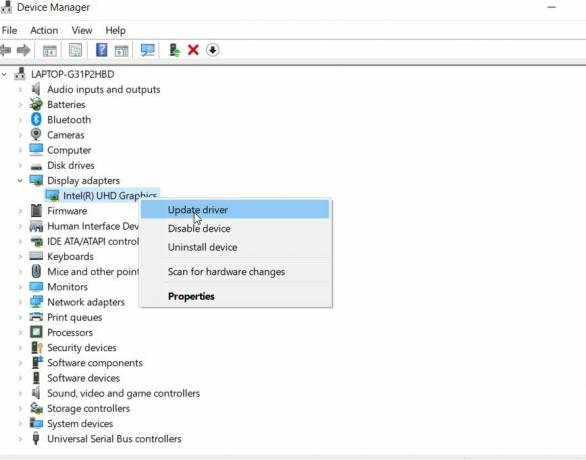
- Setelah itu, klik opsi Cari driver yang diperbarui secara otomatis. Sekarang sistem Anda akan mencari versi terbaru Driver dan kemudian akan menginstalnya.
- Setelah selesai, restart PC Anda dan periksa apakah masalah tersebut telah teratasi atau tidak.
MEMPERBAIKI 3: Instal driver Grafis Intel secara manual:
Menginstal Driver Grafis Intel secara manual telah menyelesaikan kesalahan "komputer ini tidak memenuhi persyaratan minimum" untuk banyak pengguna yang menderita. Karena itu kami menyarankan Anda untuk mencobanya sekali. Untuk melakukannya,
- Pertama, buka RUN prompt dengan menekan Windows + R sama sekali.
- Sekarang di RUN prompt, Tipe "devmgmt.msc ” di kotak dialog kosong dan kemudian klik baik. Ini akan membuka jendela Device Manager untuk Anda.
- Sekarang di jendela Device Manager, klik Tindakan lalu pilih opsi Tambahkan perangkat keras lama.
- Setelah itu, klik Lanjut.
- Selanjutnya, klik opsi Instal perangkat keras yang saya pilih secara manual dari daftar (Lanjutan).
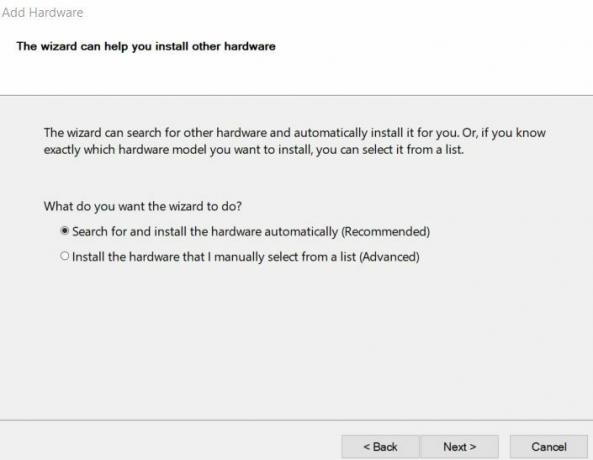
- Sekarang gulir ke bawah untuk mencari dan memilih Display adapter dan kemudian klik Lanjut.
- Di bawah Produsen, klik Intel Corporation.
- Sekarang, jika Anda terbiasa dengan model dan versi Intel HD Graphics Anda, arahkan ke panel kanan dan klik opsi pilih modelnya. Ini akan melanjutkan untuk menginstal driver yang tepat dan diperlukan untuk kartu Grafis dalam beberapa detik.
- Namun, jika Anda tidak terbiasa dengan file Grafis Intel HD model dan versi, klik Hard Disk tab.
- Sekarang buka lokasi tempat Anda menyimpan file Driver Intel Graphics.
- Di sini, di folder instalasi root, pilih autorun.inf dan kemudian klik Buka. Sekarang akan menginstal file Pengandar Grafis Intel tanpa menyebabkan kesalahan apapun.
- Sekarang pilih Model kartu Intel HD Graphics dan kemudian klik Lanjut. (Jika diminta). Namun, jika Anda tidak terbiasa dengan model Intel Graphics, maka pergi ke opsi Grafis Intel HD dan kemudian klik Lanjut.
- Setelah driver diinstal, restart PC Anda untuk menyelesaikan penginstalan sepenuhnya.
- Setelah itu, periksa apakah masalah telah teratasi atau tidak.
FIX 4: Perbarui driver dengan perangkat lunak pihak ketiga tepercaya:
Jika Anda tidak ingin memperbaiki driver Grafik secara manual, Anda juga dapat melakukannya menggunakan perangkat lunak pihak ketiga yang tepercaya. Ini akan memindai sistem Anda untuk persyaratan dan kemudian mengunduh dan menginstal semua driver yang hilang, rusak, atau ketinggalan zaman untuk menjaga sistem Anda tetap mutakhir.
Kesalahan "Komputer Ini Tidak Memenuhi Persyaratan Minimum" dapat terjadi karena beberapa alasan, termasuk Driver atau sistem operasi tidak kompatibel, kurangnya Intel Graphics terintegrasi, atau bahkan motherboard menonaktifkan terintegrasi chipset grafis. Namun, ada cara yang tersedia untuk menyelesaikan setiap pemicu ini.
Pada artikel di atas, kami telah mencoba memasukkan perbaikan yang cukup tepercaya untuk menghilangkan kesalahan tersebut. Kami berharap semua informasi yang disebutkan di sini bermanfaat dan relevan bagi Anda. Jika Anda memiliki pertanyaan atau tanggapan, silakan tulis komentar di kotak komentar di bawah ini.
Advertisements Elephone akhirnya mengumumkan seri smartphone generasi berikutnya bernama seri Elephone PX yang terdiri dari 2 varian,…
Advertisements Saat menjelajahi internet, Anda mungkin menemukan salah satu pesan kesalahan ini- 400 Permintaan Buruk,…
Iklan Perangkat Lunak Manajemen Proyek Microsoft cukup lazim di antara mereka yang perlu menangani sebagian besar proyek...



